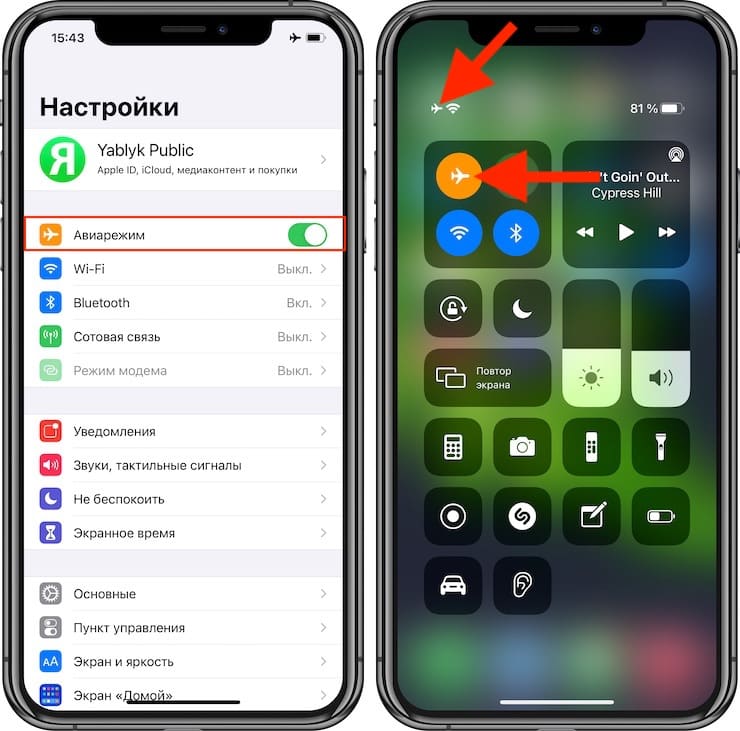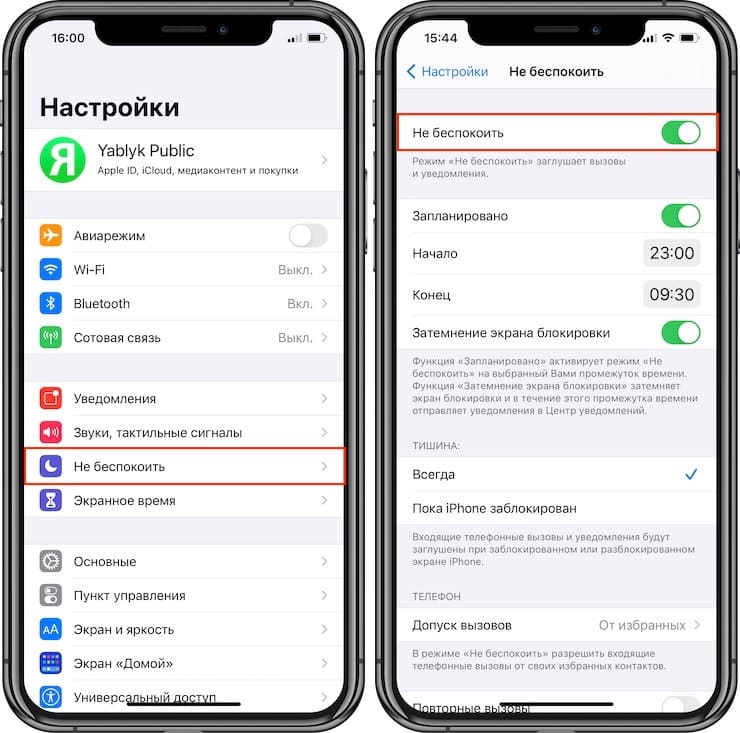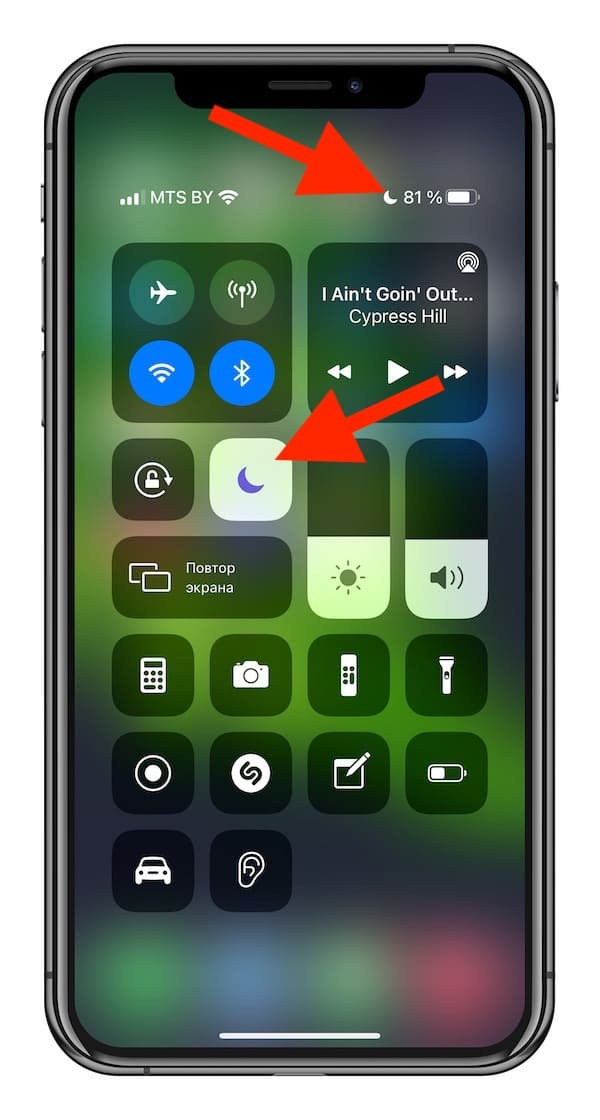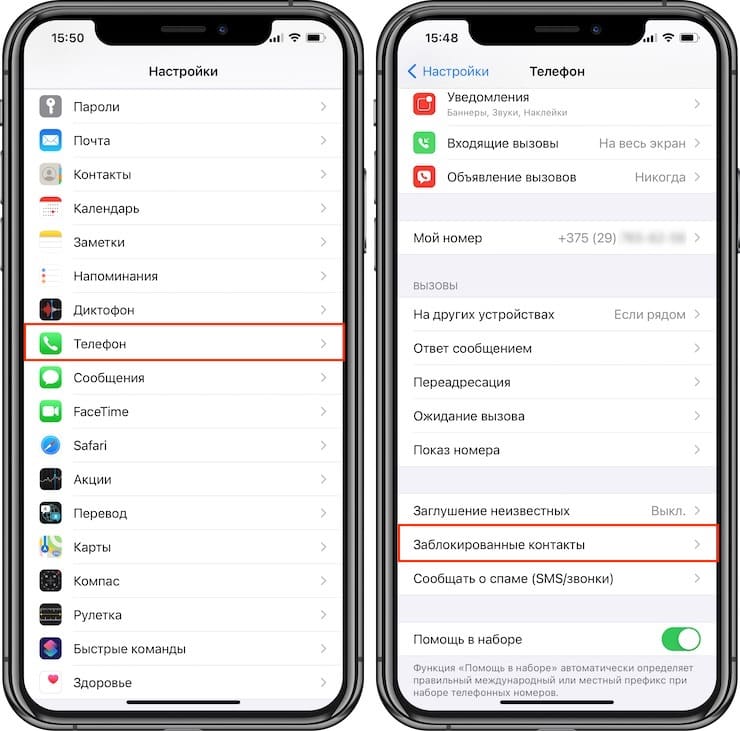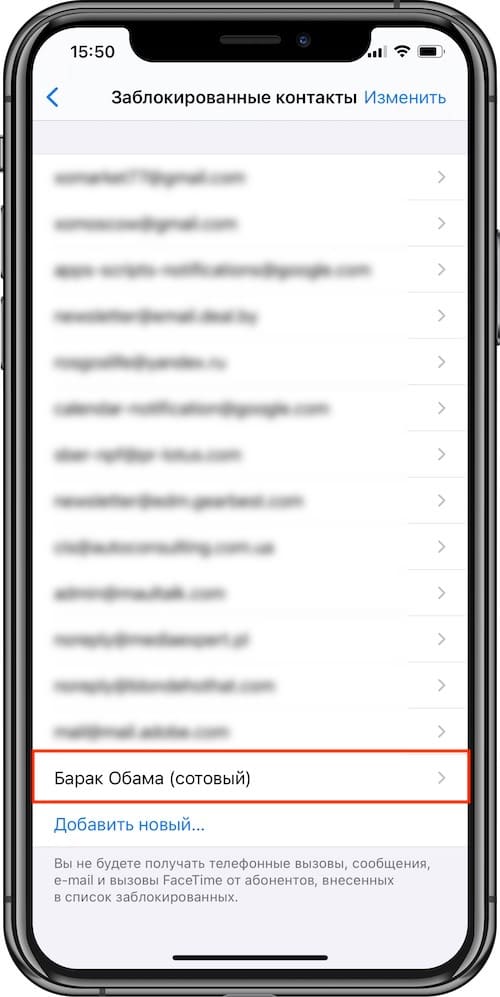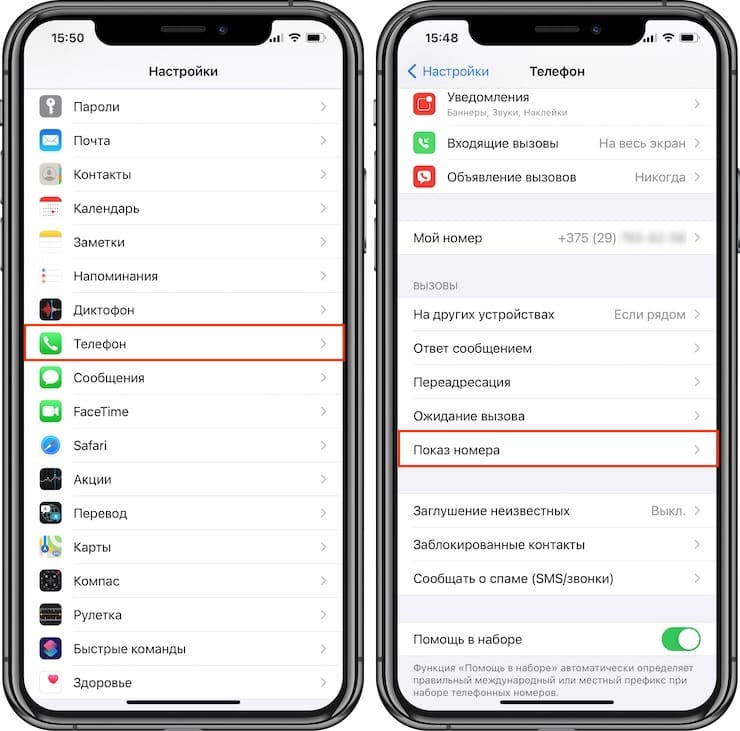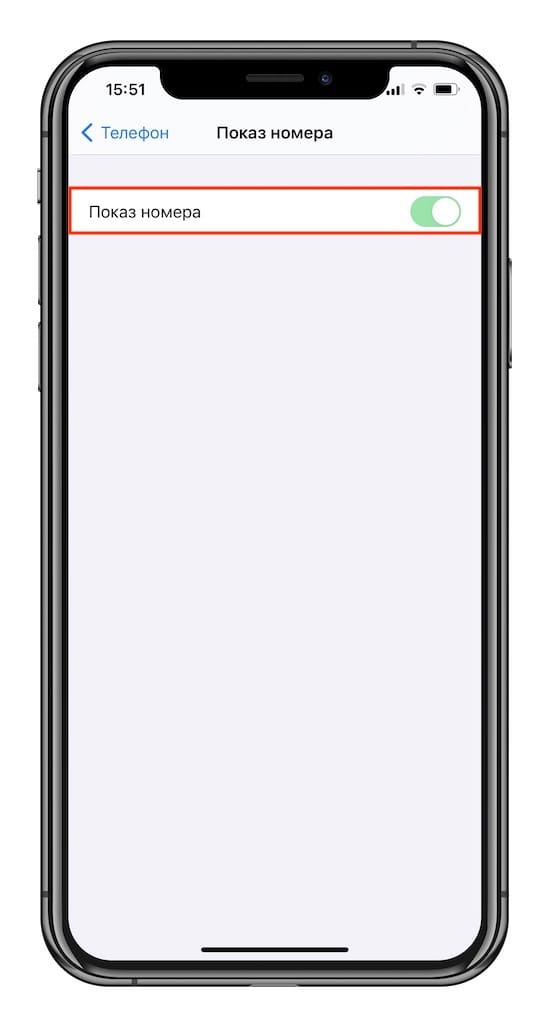- Не удается совершать звонки и отвечать на них на устройстве iPhone
- Не удается совершать звонки и отвечать на них на устройстве iPhone
- Обращение к оператору связи
- Обновление программного обеспечения
- Проверка настроек iPhone
- Проверка настроек сети
- Обращение в службу поддержки Apple
- Вам не могут дозвониться или вам не удалось дозвониться на iPhone, что делать?
- Вам не могут дозвониться – включены режимы «Не беспокоить» и «Авиарежим»
- Вам не могут дозвониться (или вы) — включен режим Телетайп или виртуальный TTY
- Вам не могут дозвониться (или вы) – проверьте «Черный список»
- Определение номера
- Твики, баги, сбои
- Проблемы с SIM-картой и операторские настройки
- Аппаратные проблемы iPhone
- Сбой звонка на iPhone после обновления до iOS 15/14/13, как решить?
- Что делать, если iPhone не может совершать или принимать звонки после обновления до iOS 15/14/13
- Способ 1. Проверка настроек Вашего iPhone
- 1.2 Проверьте наличие заблокированных номеров
- 1.3 Выключите режим «Не беспокоить»
- 1.4 Убедитесь, что отключена переадресация звонков
- 1.5 Проверьте, выключена ли опция заглушения неизвестных контактов
- 1.6 Измените источник звука
- Способ 2. Проверить Обновление ПО
- 2.1 Проверьте наличие обновления настроек оператора
- 2.2 Проверьте наличие обновления программного обеспечения iOS
- Способ 3. Выньте SIM-карту и установите ее снова
- Способ 4. Обращение к Вашему оператору сотовой связи
- Способ 5. Проверка настроек сети
- 5.1 Сбросьте настройки сети
- 5.2 Попробуйте осуществить или принять вызов в другом месте
- 5.3 Переключитесь в сеть с другим частотным диапазоном
- Способ 6. Восстановление системы ios 13 с помощью ReiBoot
- Способ 7. Восстановить заводские настройки iPhone
- Способ 8. Обратитесь в службу поддержки Apple
Не удается совершать звонки и отвечать на них на устройстве iPhone
Причиной того, что вам не удается совершать звонки и отвечать на них на устройстве iPhone, могут быть некоторые настройки, устаревшая версия ПО или проблема с сетью.
Не удается совершать звонки и отвечать на них на устройстве iPhone
Узнайте, что нужно делать, если вы видите сообщение «Нет сети» или «Поиск» в строке состояния. Если с вашего iPhone невозможно принять или отправить вызов, выполните следующие действия. После выполнения каждого шага проверяйте, удалось ли решить проблему.
Обращение к оператору связи
- Ваша учетная запись настроена для использования iPhone.
- Отсутствуют локальные перебои в предоставлении услуг.
- Ваш счет не заблокирован по финансовым причинам.
- В системе оператора не отображались ошибки по вашим звонкам.
Обновление программного обеспечения
- Проверьте наличие обновления настроек оператора.
- Проверьте наличие обновления программного обеспечения ОС iOS. Для установки некоторых обновлений может потребоваться подключение к сети Wi-Fi.
Проверка настроек iPhone
- Включите и выключите авиарежим. Перейдите в меню «Настройки» и включите авиарежим, подождите пять секунд, а затем отключите его.
- Отметьте флажком «Не беспокоить». Перейдите в меню «Настройки» > «Фокусирование» > «Не беспокоить» и убедитесь, что эта функция отключена.
- Проверьте наличие заблокированных номеров телефонов. Перейдите в меню «Настройки» > «Телефон» > «Заблокированные контакты».
- Проверьте, включена ли функция «Переадресация». Перейдите в меню «Настройки» > «Телефон» > «Переадресация» и убедитесь, что эта функция отключена.
- Проверьте, установлен ли переключатель Заглушение неизвестных. Если этот параметр включен, вам смогут дозвониться только абоненты из вашего списка контактов или раздела «Недавние», а также абоненты, которые оправили вам свой номер в программе «Почта» или написали вам сообщение с этого номера. Добавьте в список контактов номера абонентов, от которых вы хотите принимать звонки. Вызовы через некоторые сторонние программы могут не проходить.
Проверка настроек сети
- Выполните сброс настроек сети. Перейдите в меню «Настройки» > «Основные» > «Перенос или сброс iPhone» > «Сброс» > «Сбросить настройки сети». Это удалит все текущие сохраненные настройки, включая пароли к сетям Wi-Fi, предпочитаемые сети и настройки VPN.
- Попробуйте осуществить или принять звонок в другом месте.
Обращение в службу поддержки Apple
Если вы по-прежнему не можете совершать или принимать вызовы, обратитесь в службу поддержки Apple, затем следуйте инструкциям для завершения запроса.
Источник
Вам не могут дозвониться или вам не удалось дозвониться на iPhone, что делать?
Довольно часто неопытные пользователи iPhone (как, впрочем, и других смартфонов) сталкиваются с проблемой приема входящих вызовов. Точнее, другие устройства попросту не могут дозвониться абоненту, причем это может происходить по целому ряду причин, что усложняет постановку диагноза.
В данной инструкции мы перечислим наиболее часто встречающиеся ситуации, которые приводят к блокировке входящих вызовов на iPhone, а также способы их разрешения.
Вам не могут дозвониться – включены режимы «Не беспокоить» и «Авиарежим»
Пожалуй, самый распространенный случай — пользователь поднимает «шторку» Пункта управления и случайно активирует «Авиарежим» (кнопка с изображением самолета) или «Не беспокоить» (кнопка с изображением полумесяца), после чего дозвониться до абонента становится невозможно.
- Если вы звоните контакту, у которого активирован «Авиарежим», то в трубке вам скажут, что «аппарат абонента выключен или находится вне зоны действия сети».
- Если вы звоните контакту, у которого активирован режим «Не беспокоить», то сколько бы Вы не звонили, в трубке всегда будет занято (подробно).
Об активации этих режимов уведомит соответствующая иконка в статус-баре рабочего стола, а отключить их можно в том же Пункте управления или в главном меню настроек. Также обратите внимание, что режим «Не беспокоить» может включаться автоматически в определенное время суток, если такое условие указано в его параметрах.
Более подробно механизм работы функции «Не беспокоить» описан в этой статье.
Вам не могут дозвониться (или вы) — включен режим Телетайп или виртуальный TTY
Порой, изучая возможности смартфона, начинающий пользователь напоминает щенка в новой квартире – пробует «на зуб» все возможные функции, опции и режимы, которые находит в настройках. Результатом обычно становятся неприятные, но легко обратимые последствия. Например, вам не смогут дозвониться на iPhone, если вы активируете функцию телетайпа (предназначенную для людей с ограниченной или полной утратой слуха) в меню «Настройки → Универсальный доступ → TTY». О включении данной функции также будет свидетельствовать иконка в верхней части домашнего экрана.
Вам не могут дозвониться (или вы) – проверьте «Черный список»
В случае, когда вам не может дозвониться лишь один или несколько абонентов, особенно если это бывший парень или надоедливый коллега по работе, то не будет лишним проверить список заблокированных контактов.
Чтобы вычеркнуть человека из «черного списка», следует перейти в меню «Настройки → Телефон → Заблокированные контакты», сделать свайп влево контакту, который вы желаете амнистировать, и нажать «Разблокировать».
Определение номера
В настройках штатного приложения-«звонилки» в iPhone есть также опция «Показ номера», при деактивации которой можно совершать звонки анонимно. Однако зачастую такая скрытность имеет обратную сторону медали – операторские или сетевые настройки других абонентов могут запретить им дозвониться на ваш iPhone.
При этом многие пользователи жалуются на то, что опция «Показ номера» отключается самопроизвольно после перезагрузки iPhone. Чтобы убедиться в ее активном состоянии следует отыскать соответствующий пункт в меню «Настройки → Телефон».
Твики, баги, сбои
Естественно, существует еще целая масса очень редко встречающихся, но все же вероятных причин блокировки входящих вызовов. Это могут быть некорректно настроенные джейлбрейк-твики, ошибки тестовой версии операционной системы, сторонние плагины с подписанными пользователем сертификатами и т.д.
Если установить точную причину не удается, то следует произвести сброс настроек сети, полный сброс или переустановку (восстановление) iOS, воспользовавшись нашими подробнымы руководствами в случае необходимости.
Проблемы с SIM-картой и операторские настройки
Вам не могут дозвониться даже после полной перепрошивки iPhone через восстановление. В таком случае необходимо убедиться в отсутствии проблем с самой SIM-картой (проще всего это сделать, установив ее в другой телефон), а также обратиться к оператору, предоставляющему услуги мобильной связи.
Аппаратные проблемы iPhone
Если же все перечисленные выше возможные причины блокировки входящих вызовов и методы решения проблемы проверены, но не дали результата, то, вероятно, имеет место аппаратная поломка смартфона. Решать подобные проблемы самостоятельно при помощи подручного инструмента начинающим пользователям мы крайне не рекомендуем – в большинстве случаев обращение в сервисный центр сэкономит ваше время и убережет iPhone от дополнительных повреждений.
Источник
Сбой звонка на iPhone после обновления до iOS 15/14/13, как решить?
После обновления до iOS 15 многие пользователи стали отмечать на своих устройствах периодические сбои звонков. К сожалению, новые версии операционной системы iOS 15, от которых все ждали устранения данного бага, ничем не могут порадовать пользователей: звонки продолжают сбрасываться вскоре после принятия вызова или вовсе не могут быть приняты и совершены. В данной статье мы предлагаем рассмотреть возможные варианты избавления от данной ошибки на iPhone 11/X/8/7 и более ранних моделях.
Что делать, если iPhone не может совершать или принимать звонки после обновления до iOS 15/14/13
Предлагаем Вам ознакомиться с кратким списком возможных действий, которые Вы можете предпринять для того, чтобы избавиться от сбоев звонков на Вашем iPhone. Далее мы представим более подробное руководство к каждому из вариантов. Рекомендуем пробовать каждый из них по очереди и периодически проверять, была ли устранена проблема. Если настройки устройства, сети и оператора окажутся в порядке, и причина сбоя будет заключаться в системном сбое iOS, советуем Вам воспользоваться специализированной программой для устранения любого типа ошибок в iOS (способ 6). Вы также можете начать с данного способа, если хотите получить эффективный результат максимально быстро, без перебора различных вариантов действий.
Способ 1. Проверка настроек Вашего iPhone
Чтобы устранить проблемы при совершении вызовов, попробуйте включить, а затем снова выключить функцию авиарежима. Для этого выполните следующие действия.
- Шаг 1. Перейдите на Вашем iPhone в «Настройки».
- Шаг 2. Непосредственно под именем владельца устройства находится меню авиарежима. Войдите в данное меню. Если ползунок режима находится в выключенном положении (маркирован серым цветом), включите авиарежим, передвинув ползунок в правую сторону.
Шаг 3. Подождите 5-10 секунд, а затем снова отключите авиарежим, передвинув ползунок в левую сторону.
1.2 Проверьте наличие заблокированных номеров
Возможно, лица, которым Вы тщетно пытаетесь дозвониться или от которых Вы не можете принять вызов, каким-то образом оказались в Вашем списке заблокированных номеров на телефоне. Чтобы проверить, так ли это, следуйте прилагаемой инструкции.
- Шаг 1. На Вашем iPhone откройте приложение «Настройки».
Шаг 2. Выберите меню «Телефон», а затем «Заблокированные контакты». Убедитесь, что нужные номера не находятся в списке имеющихся контактов. При необходимости удалите важные номера телефонов из данного списка.
1.3 Выключите режим «Не беспокоить»
Если на Вашем устройстве включен режим «Не беспокоить», Вы можете определить это по наличию значка полумесяца рядом со значком заряда аккумулятора на экране iPhone. Данный режим отключает все уведомления, звонки и т.д., если устройство находится в заблокированном состоянии. Чтобы деактивировать на iPhone режим «Не беспокоить», выполните следующие шаги.
- Шаг 1. Перейдите в приложение «Настройки» на Вашем устройстве.
Шаг 2. Затем выберите раздел «Не беспокоить». Если ползунок напротив одноименного пункта находится в активном положении (маркирован зеленым цветом), передвиньте ползунок в левую сторону для отключения данной функции.
1.4 Убедитесь, что отключена переадресация звонков
При установленной переадресации звонков на устройстве входящие звонки могут сбрасываться. Проверьте состояние данной функции посредством выполнения следующих действий.
- Шаг 1. Откройте на устройстве приложение «Настройки». В списке опций выберите меню «Телефон».
Шаг 2. В данном меню нажмите на функцию «Переадресация». Если ползунок находится в активном положении (маркирован зеленым цветом), отключите функцию, передвинув его в левую сторону.
1.5 Проверьте, выключена ли опция заглушения неизвестных контактов
При активированной функции «Заглушение неизвестных» вызовы с неизвестных номеров будут заглушены, отправлены на автоответчик и отображены в списке «Недавние»; продолжать звонить будут входящие вызовы от людей из списка Ваших контактов или раздела «Недавние», а также абоненты, которые оправили Вам свой номер в программе «Почта» или написали Вам сообщение с этого номера. Чтобы перейти в меню данной функции, следуйте прилагаемой инструкции.
- Шаг 1. Откройте на телефоне приложение «Настройки». Затем выберите меню «Телефон».
- Шаг 2. Перейдите к опции «Заглушение неизвестных». Если ползунок напротив данного пункта находится в активном положении (маркирован зеленым цветом), передвиньте его в левую сторону для отключения заглушения вызовов
1.6 Измените источник звука
Если вышеуказанные меры не смогли Вам помочь, попробуйте изменить источник звука на Вашем устройстве. Для этого выполните следующие действия.
- Шаг 1. Перейдите на Вашем iPhone в приложение «Настройки». Выберите раздел «Универсальный доступ» и далее меню «Касание».
Шаг 2. В данном меню выберите раздел «Источник звука». Проверьте установленные настройки. Если источник звука у Вас определяется автоматически, выберите опцию «Динамик».
Способ 2. Проверить Обновление ПО
2.1 Проверьте наличие обновления настроек оператора
Обновление настроек оператора (параметры вызовов, сообщений, передачи данных, сетевые настройки и т.д.), возможно, устранит проблему сброса вызовов на Вашем iPhone Чтобы посмотреть, доступны ли Вам обновления данных настроек, следуйте дальнейшей инструкции.
- Шаг 1. Подключитесь на Вашем устройстве к сети Интернет.
- Шаг 2. Откройте на iPhone приложение «Настройки», а затем перейдите в раздел «Основные».
Шаг 3. Выберите меню «Об этом устройстве» и подождите минимум 15 секунд. Если обновление доступно, на экране появится сообщение с предложением обновить настройки оператора. Выберите опцию «Обновить». Если подобное.
2.2 Проверьте наличие обновления программного обеспечения iOS
Вы также можете попробовать обновить саму операционную систему. В новых версиях могут быть исправлены ошибки версий iOS 15, в том числе и сбой звонков на iPhone. Чтобы проверить наличие обновления для iOS, следуйте прилагаемому руководству.
- Шаг 1. Откройте на Вашем устройстве «Настройки».
Шаг 2. Подключитесь к сети, а затем выберите опцию «Обновление ПО». Посмотрите, доступны ли обновления для iOS. Если Вам будет предложено обновить ОС, загрузите и установите новейшую версию. Вполне может быть, что после перезагрузки устройства проблема будет устранена.
Кроме того, для обновления системы с помощью компьютера можно использовать программу iTunes. Убедитесь, что у Вас установлена последняя версия программы.
- Шаг 1. Откройте программу iTunes на Вашем ПК/Mac. Подключите iPhone к компьютеру с помощью USB-кабеля.
- Шаг 2. После того, как iTunes обнаружит Ваш iPhone, нажмите на иконку устройства и перейдите на вкладку «Обзор».
Шаг 3. В правой части экрана выберите опцию «Обновить». В случае наличия обновления для Вашего устройства подтвердите решение путем ввода пароля и дождитесь перезагрузки iPhone.
Способ 3. Выньте SIM-карту и установите ее снова
Достаточно простым способом, который помогает устранить проблему сбоя звонков на iPhone 11/Х/8/7, является извлечение SIM-карты из устройства. Если в Ваш iPhone вставлена SIM-карта, извлеките ее, а затем вставьте обратно. Проверьте, стало ли доступным корректное осуществление и принятие вызовов.
Кроме этого, Вы можете заменить Вашу SIM-карту на новую в любом отделении Вашего оператора сотовой связи. Если SIM-карта находится у Вас уже давно, и Вы допускаете, что карта подвергалась каким-либо физическим воздействиям (появление царапин, попадание влаги и т.д.), данная мера может помочь решить имеющиеся проблемы со звонками.
Способ 4. Обращение к Вашему оператору сотовой связи
Вы можете обратиться к Вашему оператору сотовой связи, чтобы определить, не связаны ли данные сбои с какими-либо проблемами со стороны оператора связи. Так, Вы можете узнать у оператора следующие вопросы:
- отмечены ли локальные перебои в предоставлении услуг;
- не заблокирован ли Ваш счет по финансовым причинам;
- отображаются ли в системе оператора ошибки по Вашим звонкам.
Способ 5. Проверка настроек сети
5.1 Сбросьте настройки сети
Попробуйте выполнить сброс настроек сети. Обратите внимание, что данное действие удалит все текущие сохраненные настройки, включая пароль к сети Wi-Fi, предпочитаемые сети и настройки VPN.
- Шаг 1. Запустите приложение «Настройки» и выберите раздел «Основные».
Шаг 2. Далее перейдите в меню «Сброс» и выберите опцию «Сбросить настройки сети». Для подтверждения Ваших действий введите пароль в поле запроса.
5.2 Попробуйте осуществить или принять вызов в другом месте
Проверьте, не связаны ли сбои при звонках с недоступностью сети в данном месте (удаленные районы, подземные сооружения, места с установленными глушителями связи и т.д.). Для этого попробуйте совершить или принять звонок в нескольких разных по расположению местах
5.3 Переключитесь в сеть с другим частотным диапазоном
Проверьте, будут ли успешно проходить звонки после переключения в сеть с другим частотным диапазоном. Для этого выполните приведенные ниже действия, а затем снова попробуйте совершить или принять вызов.
- Шаг 1. Откройте на Вашем iPhone приложение «Настройки» и выберите раздел «Сотовая связь». Далее нажмите на меню «Параметры данных»
- Шаг 2. Измените установленный параметр (LTE/4G/3G) на любой другой.
Способ 6. Восстановление системы ios 13 с помощью ReiBoot
Если Вы проверили все настройки, но ситуация не изменилась, причина сбоя может заключаться в системной ошибке iOS. В данном случае можно исправить данный сбой с помощью программы Tenorshare ReiBoot, разработанной именно для таких случаев. Чтобы устранить сброс звонков на iPhone с помощью данной программы, следуйте прилагаемой ниже инструкции.
Шаг 1 Загрузите и установите программу. После завершения установки откройте программу на Вашем компьютере. Подключите iPhone с помощью USB-кабеля к компьютеру. В главном меню программы выберите опцию «Исправить операционную систему».


Шаг 2 В следующем окне программы выберите «Начать». По умолчанию в программе установлен режим быстрого сканирования. На данном этапе Вы можете изменить его на режим глубокого восстановления (нажав на соответствующую опцию в левом нижнем углу экрана). Обратите внимание, что при глубоком восстановлении сохранность данных устройства не гарантируется! Рекомендуется перед началом работы создать резервную копию всех важных данных на Вашем устройстве.
Шаг 3 Потом нажмите на кнопку «Скачать», чтобы загрузить прошивку последней версии операционной системы.
Шаг 4 После завершения загрузки выберите опцию «Исправить сейчас». Дождитесь завершения процесса. Обратите внимание, что в течение всего процесса не следует отключать устройство от ПК. После завершения ремонта ваш айфон будет перезагружен в обычном режиме под обычной версией iOS.

Данная утилита эффективно поможет Вам в данной и многих других ситуациях, связанных с некорректной работой Вашего iOS-устройства. Полное описание утилиты, руководство пользователя, а также отзывы реальных пользователей Вы можете найти на официальном сайте разработчика.


Способ 7. Восстановить заводские настройки iPhone
Вы можете сбросить настройки своего устройства до заводских, чтобы избавиться от некорректной работы функций совершения и принятия вызова. Обратите внимание, что все данные, хранящиеся на iPhone, будут при этом удалены.
- Шаг 1. Перейдите на Вашем устройстве в «Настройки», выберите раздел «Основные», а затем откройте меню «Сброс».
Шаг 2. Выберите опцию «Стереть контент и настройки». Для подтверждения данного действия введите пароль в поле запроса.
Способ 8. Обратитесь в службу поддержки Apple
Если Вы выполнили все вышеперечисленные действия, но на Вашем iPhone по-прежнему невозможно совершить или принять вызов, обратитесь в Службу поддержки Apple на официальном сайте либо воспользуйтесь сервисом онлайн-связи со специалистом.
Таким образом, в данной статье мы собрали для Вас 8 эффективных способов устранения проблемы сброса звонков на iPhone 11/X/8/7 после обновления до версий iOS 15. Мы уверены, что какой-либо из данных вариантов обязательно поможет Вам. Со своей стороны, мы рекомендуем воспользоваться профессиональными утилитами для восстановления iOS, как, например, описанная в данной статье программа Tenorshare ReiBoot. Ждем Ваших отзывов и комментариев!


Обновление 2021-08-30 / Обновление для Проблемы и Решения с iOS 13
Источник